
Así puede liberar espacio en WhatsApp para que su celular funcione más rápido: paso a paso
La aplicación de mensajería instantánea cuenta con una opción que permite liberar almacenamiento de su dispositivo móvil.
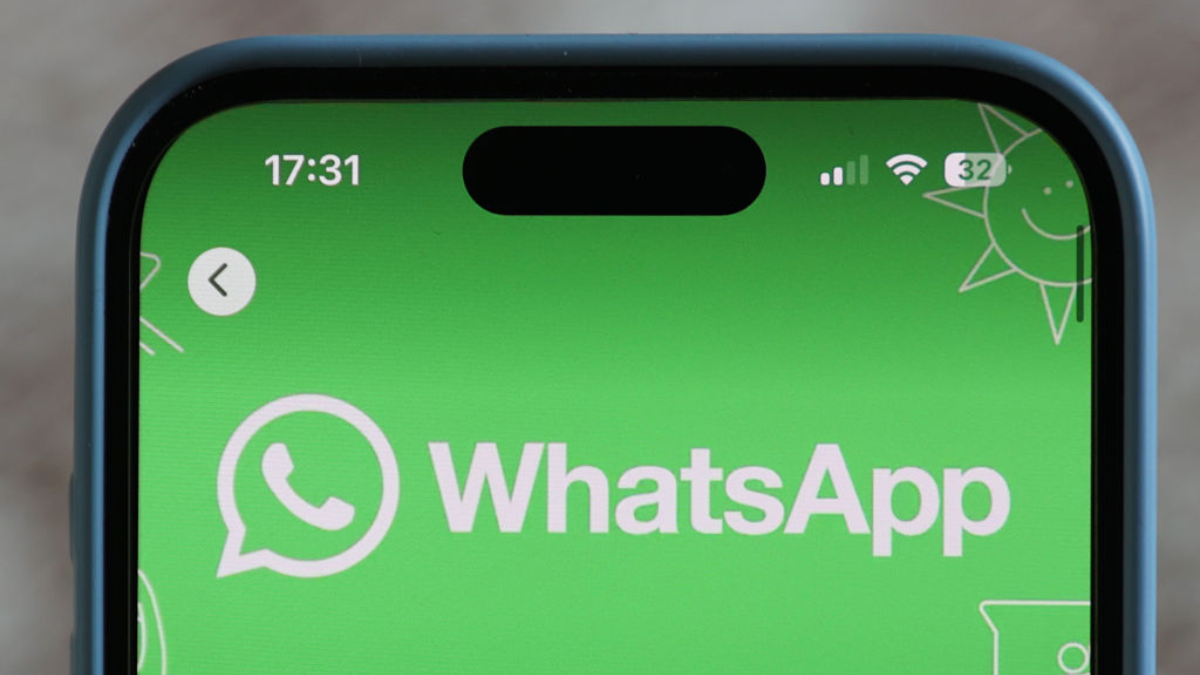
La aplicación de mensajería instantánea cuenta con una opción que permite liberar almacenamiento de su dispositivo móvil.
WhatsApp se ha convertido en una de las aplicaciones de mensajería instantánea más importantes y utilizadas en todo el mundo. Su facilidad de uso y la posibilidad de compartir mensajes, fotos, videos y documentos han hecho que millones de personas la utilicen a diario. Sin embargo, el constante intercambio de archivos puede convertirse en un problema para el almacenamiento del dispositivo.
Tener poco almacenamiento en el celular no solo impide la descarga de nuevas aplicaciones o la toma de fotos y videos, sino que además puede ralentizar el funcionamiento general del teléfono.
Le puede interesar: ¿Fin a los pantallazos? La función de WhatsApp que busca prohibir las capturas de pantalla
Muchas veces, los usuarios notan que su celular se vuelve más lento o que aparece un mensaje indicando que el espacio de almacenamiento está por llenarse. Esto se debe, en gran parte, a la acumulación de archivos multimedia dentro de WhatsApp, que ocupa una cantidad significativa de memoria.
WhatsApp cuenta con herramientas que permiten administrar y liberar espacio de manera eficiente, optimizando el rendimiento del dispositivo.
Mire también: ¿Cómo bloquear o restringir chats en WhatsApp? Guía del truco que pocos conocen
Esta aplicación ofrece una opción dentro de su configuración que permite administrar y eliminar archivos innecesarios, optimizando así el funcionamiento del teléfono. A continuación, le explicamos el paso a paso: